En omfattande guide till barnsäkert YouTube på iPhone och iPad
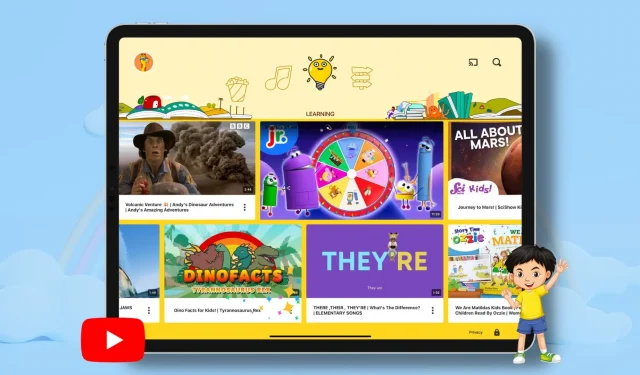
Vill du säkerställa en säker YouTube-upplevelse för ditt barn? Den här artikeln utforskar några enkla sätt att använda föräldrakontroll och vägledning för att göra YouTube-visning lämplig för dina barn.
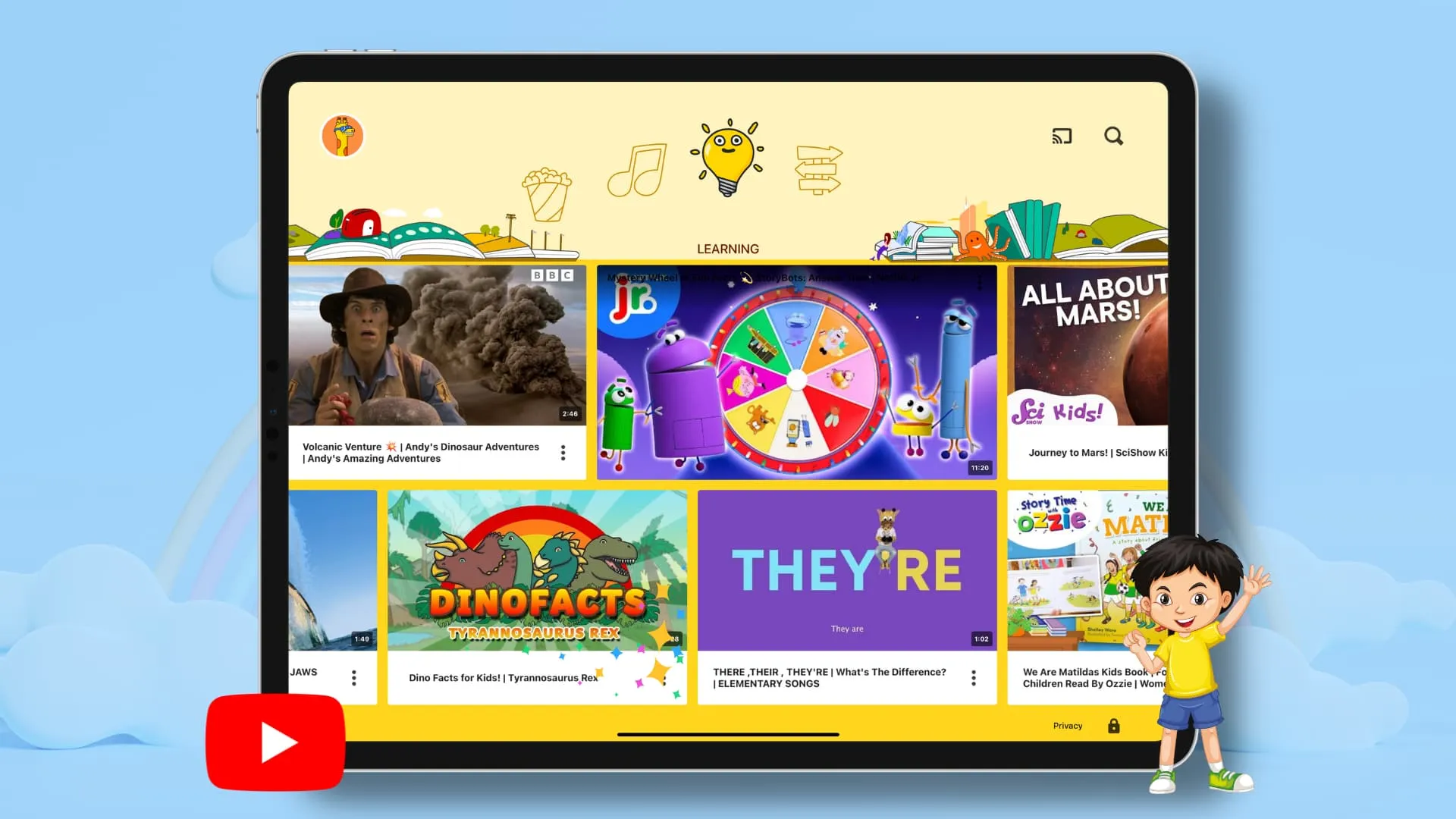
Även om det är bäst att inte låta dina barn titta på YouTube under längre perioder, blir det ibland viktigt att placera din telefon eller surfplatta med en YouTube-video framför dem så att de kan lära sig något, bli lurade att äta sin måltid eller bara sluta gråt.
Problemet är att om du lämnar över din telefon med din YouTube-app kan ditt barn stöta på vuxet innehåll med våld, delvis nakenhet, svordomar, radikala politiska åsikter etc. Det är bäst att undvika att utsätta ditt barn för sådant innehåll, och förslagen nedan hjälper dig att göra det.
1. Använd YouTube Kids-appen
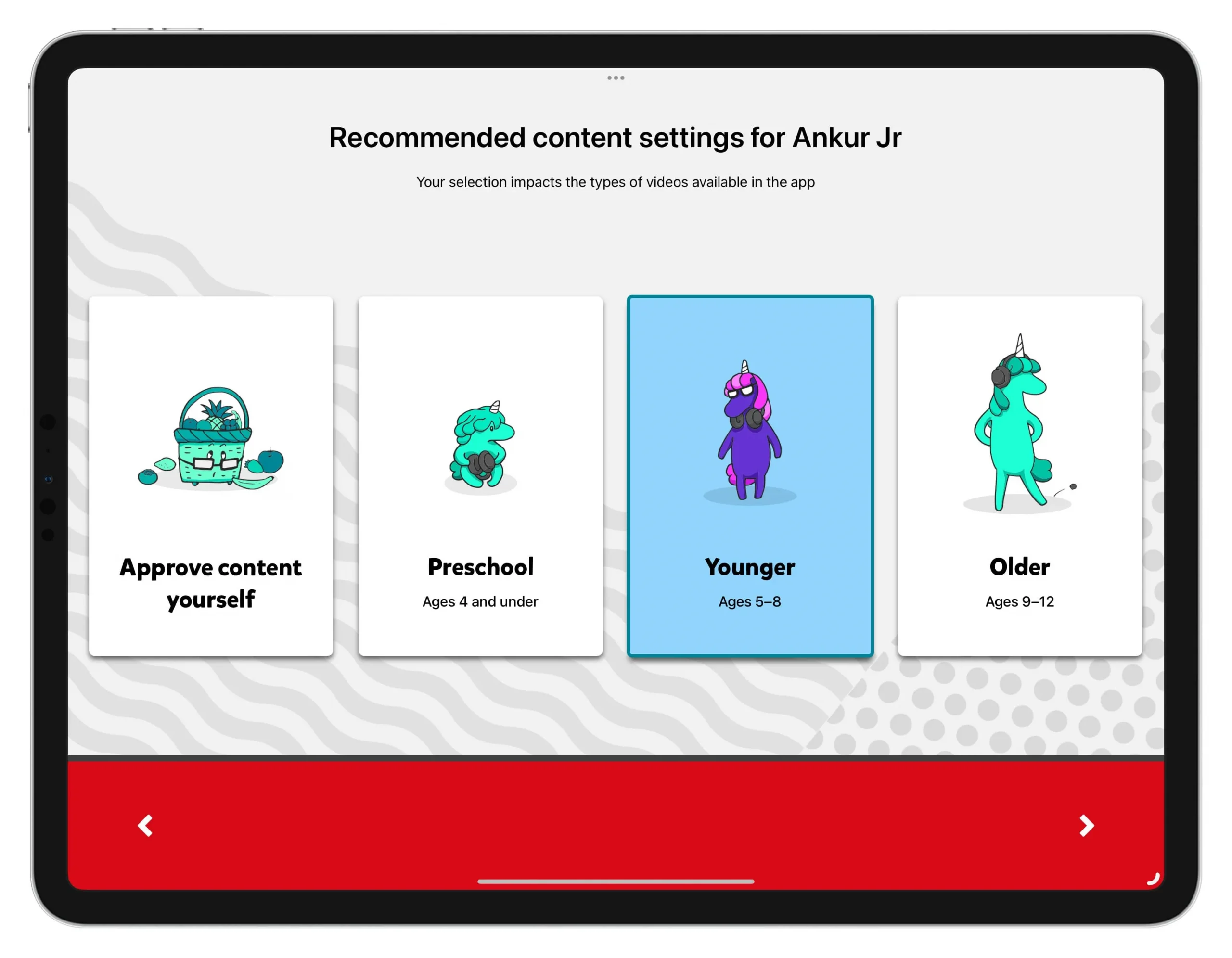
Det enklaste sättet att låta dina barn titta på YouTube och ändå vara säkra från vuxet innehåll är att använda YouTubes dedikerade barnapp som heter YT Kids .
Enligt mig är det en genomtänkt app. Förutom att vara begränsad till barnvänligt innehåll, här är några av dess andra höjdpunkter:
- Du kan skapa separata profiler för alla dina barn i samma app.
- Du kan välja att begränsa deras visning till enbart innehåll som godkänts av dig eller låta dem få tillgång till YouTube-rekommenderat innehåll från åldersgrupper som förskola (4 år och yngre), yngre (5 till 8 år) eller äldre (9 till 12 år).
- Du kan lägga till en timer för att låsa appen efter en viss tid, till exempel 30 minuter.
- Du kan också se vilket innehåll ditt barn har tittat på genom att gå till avsnittet ” Titta igen” .
- Om du ska på semester eller utflykt låter YT Kids-appen dig ladda ner videor för offlinevisning.
- Svep åt höger på den första YT Kids-skärmen visar Nedladdningar . Genom att svepa åt vänster på den första YT Kids-skärmen ändras kategorin för videor till Läsning , Program , Musik , Lärande och Utforska .
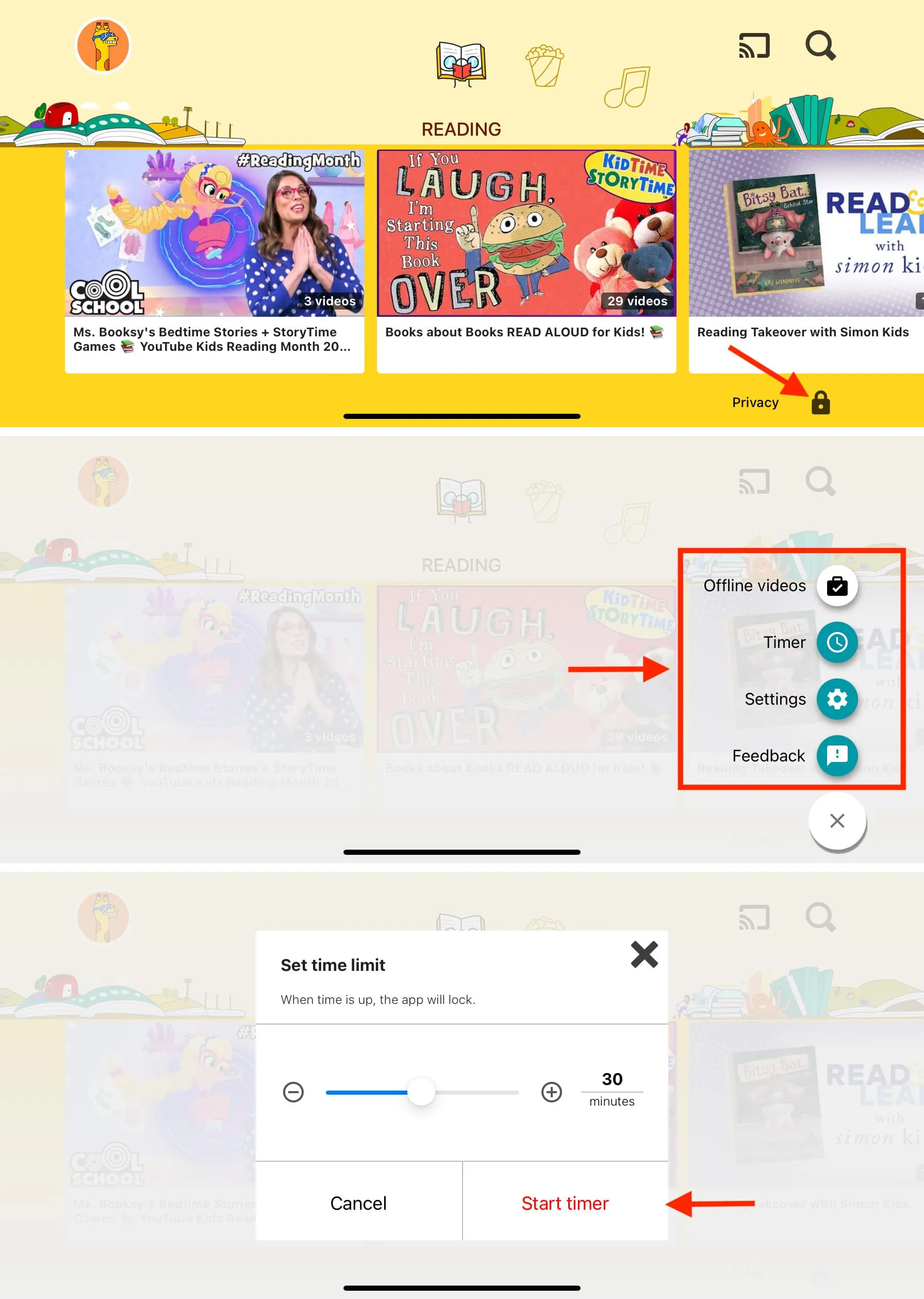
Föräldrakontroll i YouTube Kids-appen på iPhone.
Du kan också komma åt YouTube Kids i en webbläsare på youtubekids.com
2. Blockera skadliga YouTube-kanaler
YouTube Kids-appen begränsar sig till barnvänliga videor. Ändå, om du stöter på något som du tror inte är lämpligt för ditt barn, har du möjlighet att blockera den videon eller blockera hela kanalen. Här är hur:
- Öppna YouTube Kids-appen och tryck på videon för att spela upp den.
- Tryck på ikonen med tre prickar uppe till höger och välj Blockera .
- Markera Blockera den här videon eller Blockera den här kanalen och tryck på Blockera .
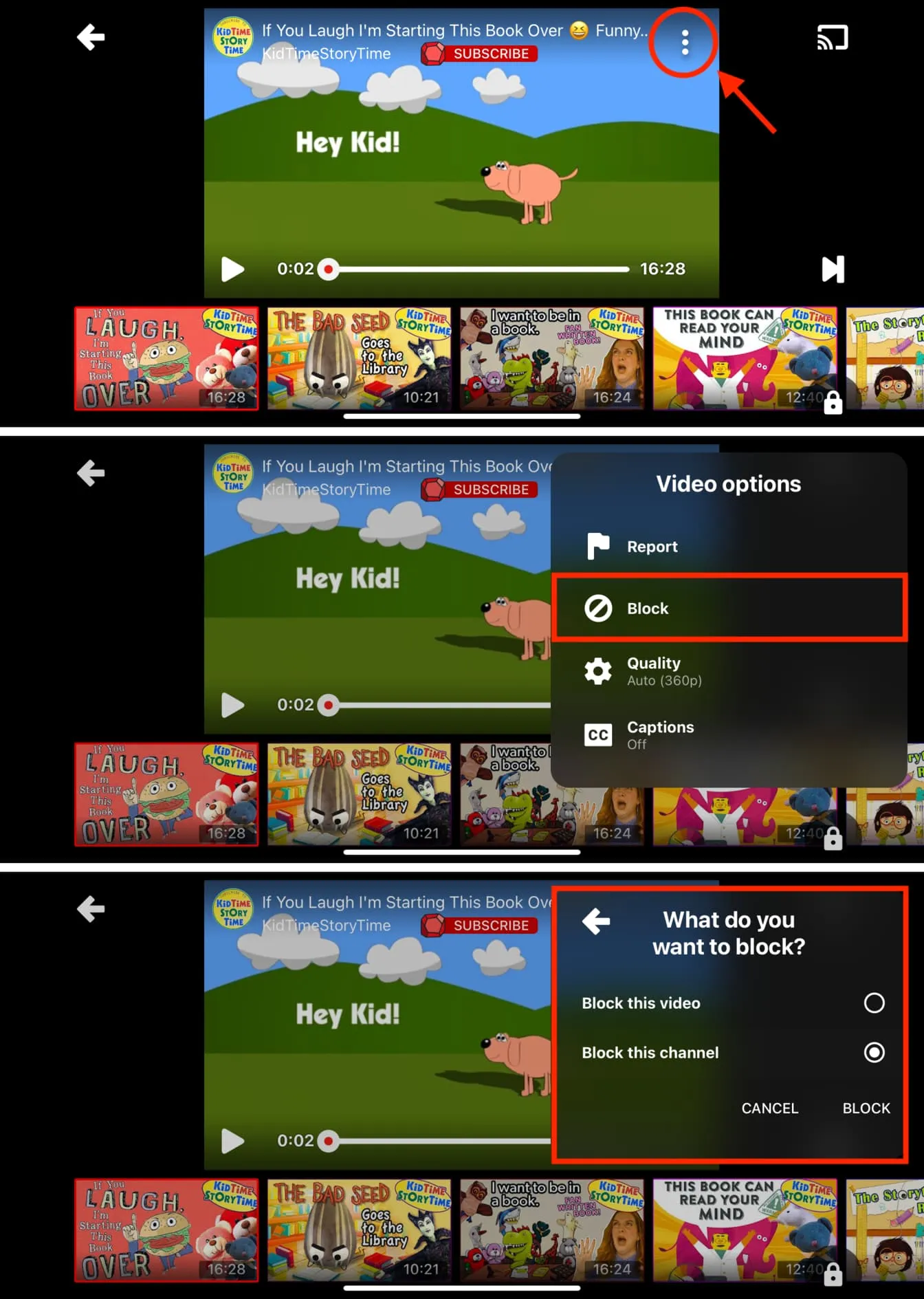
Du kan också blockera en olämplig kanal från dess kanalsida genom att trycka på ikonen med tre prickar och välja Blockera den här kanalen .
3. Förhindra att YouTube-appen installeras
Även om du inte behöver oroa dig för detta för dina mindre barn, kan de äldre än 7 år eller så kunna ladda ner den vanliga YouTube-appen från App Store på sin enhet eller komma åt YouTube i en webbläsare.
När du har konfigurerat YT Kids-appen på ditt barns iPhone eller iPad kan du därför förhindra att den vanliga YouTube-appen installeras. Dessutom kan du också begränsa YouTube.com från att arbeta i en webbläsare.
Vi har en enkel handledning som visar hur du blockerar YouTube på iPhone, iPad och Apple TV . Så se till att kolla upp det.
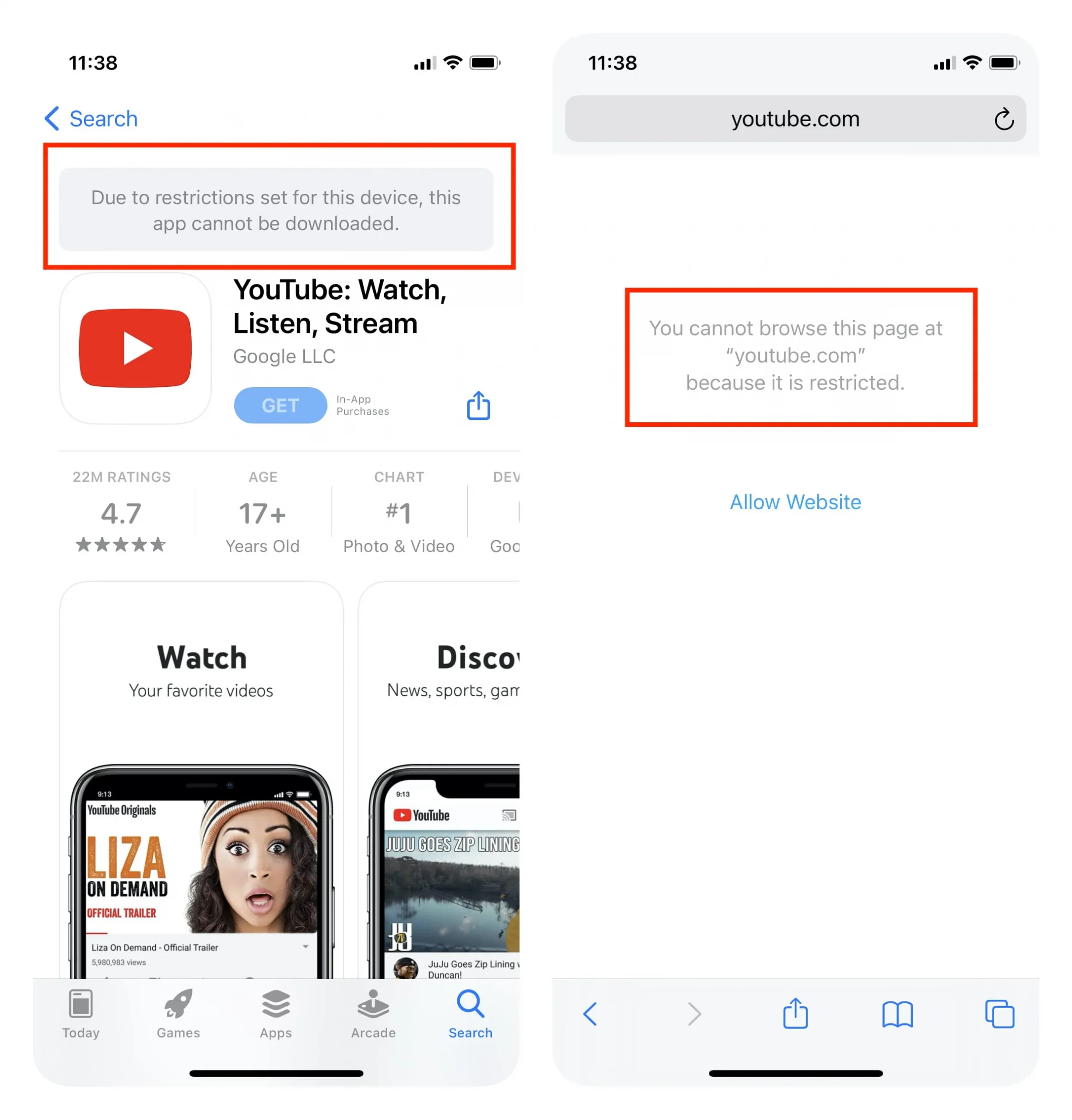
Ovanstående tre rekommendationer bör vara tillräckliga för att säkerställa en säker YouTube-upplevelse för dina barn. Men om du är redo för ditt barn att använda huvudappen YouTube, här är några ytterligare tips.
4. Ställ in en daglig tidsgräns för YouTube
Du kan ställa in en daglig gräns för YT Kids eller YouTubes huvudapp. När den tidsgränsen är över blir appen otillgänglig under resten av dagen och gränsen återställs automatiskt vid midnatt.
Så här använder du iOS Screen Time för att ställa in en tidsgräns i YouTube-appen:
1) Öppna appen Inställningar på ditt barns iPhone eller iPad. Du kan också följa dessa steg på din iPhone om du hanterar ditt barns iOS-enhet via Familjedelning .
2) Tryck på Skärmtid .
3) Tryck på Appgränser .
Om du inte ser detta trycker du på App- och webbplatsaktivitet > Aktivera app- och webbplatsaktivitet. Tryck nu på App Limits.
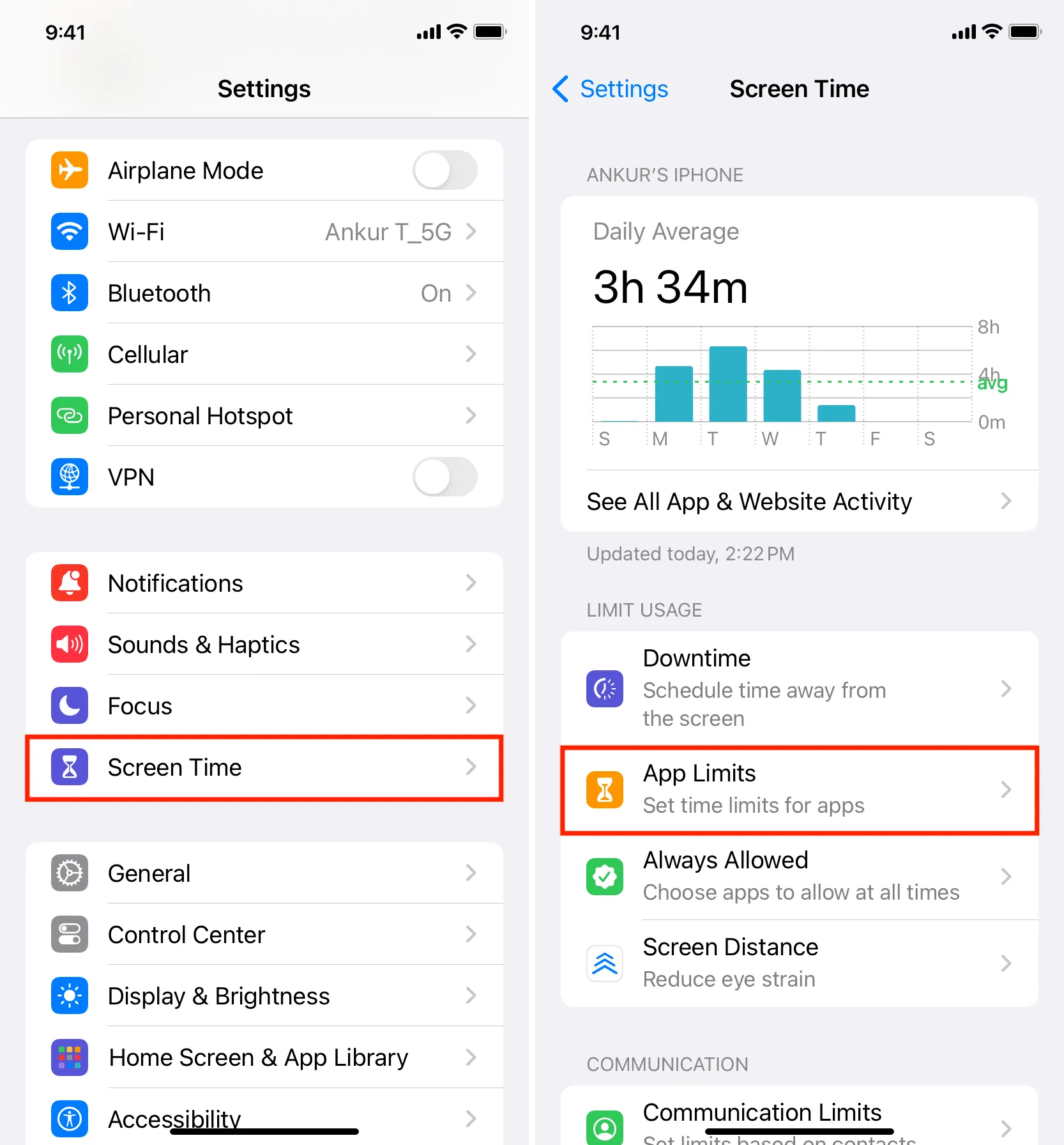
4) Tryck på Lägg till gräns och ange lösenordet för skärmtid om du uppmanas att göra det.
5) Tryck på pilen bredvid Underhållning så ser du YouTube och YT Kids här. Välj YouTube och tryck på Nästa .
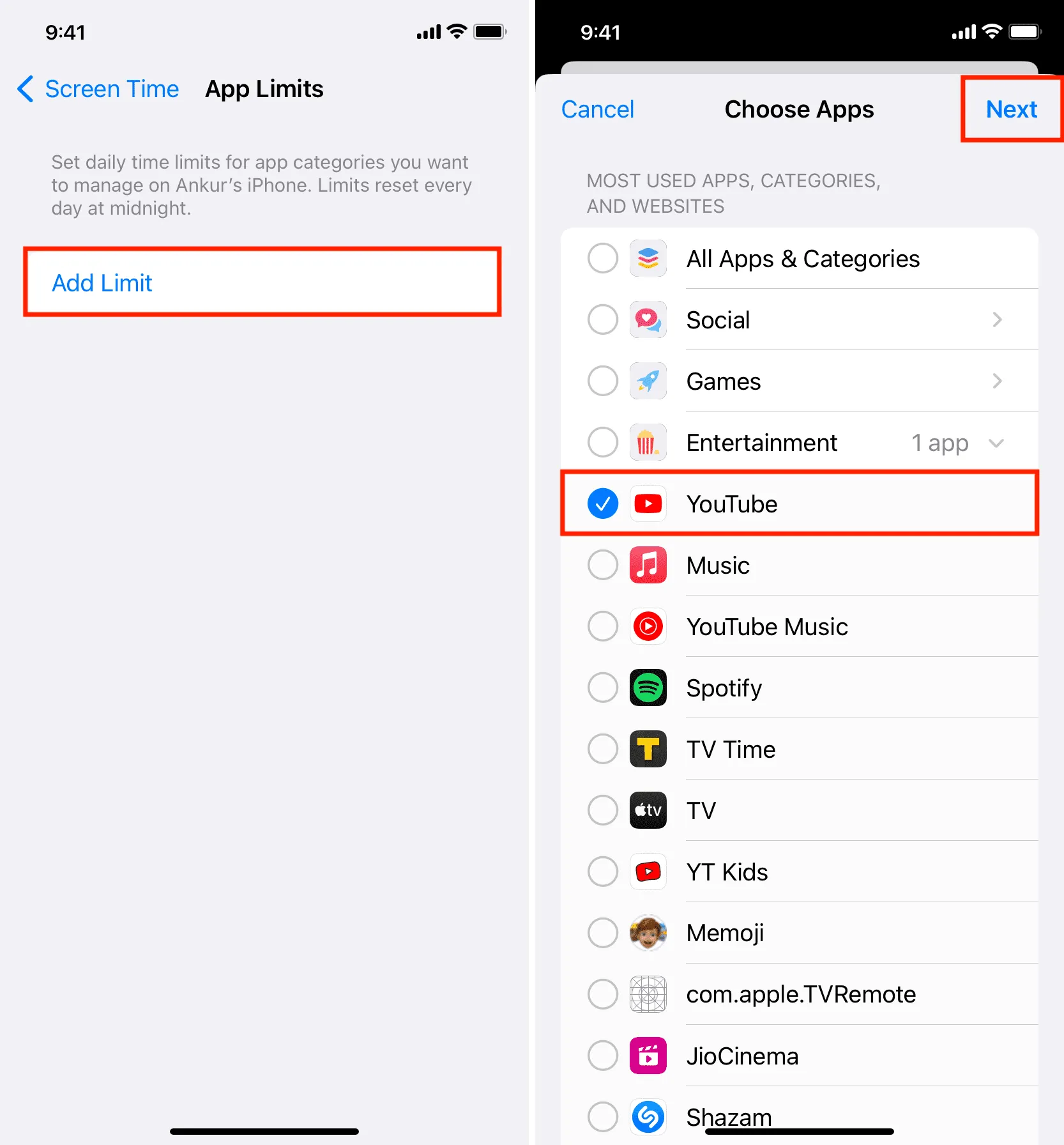
6) Använd skjutreglagen för timmar och minuter för att ställa in den dagliga tid du vill att YouTube ska fungera. Se också till att ” Block at End of Limit ” lämnas PÅ .
7) Valfritt: Du kan trycka på Anpassa dagar och tillåta mer tidsgräns på helgerna.
8) Tryck slutligen på Lägg till för att ställa in en tidsgräns för YouTube-appen.
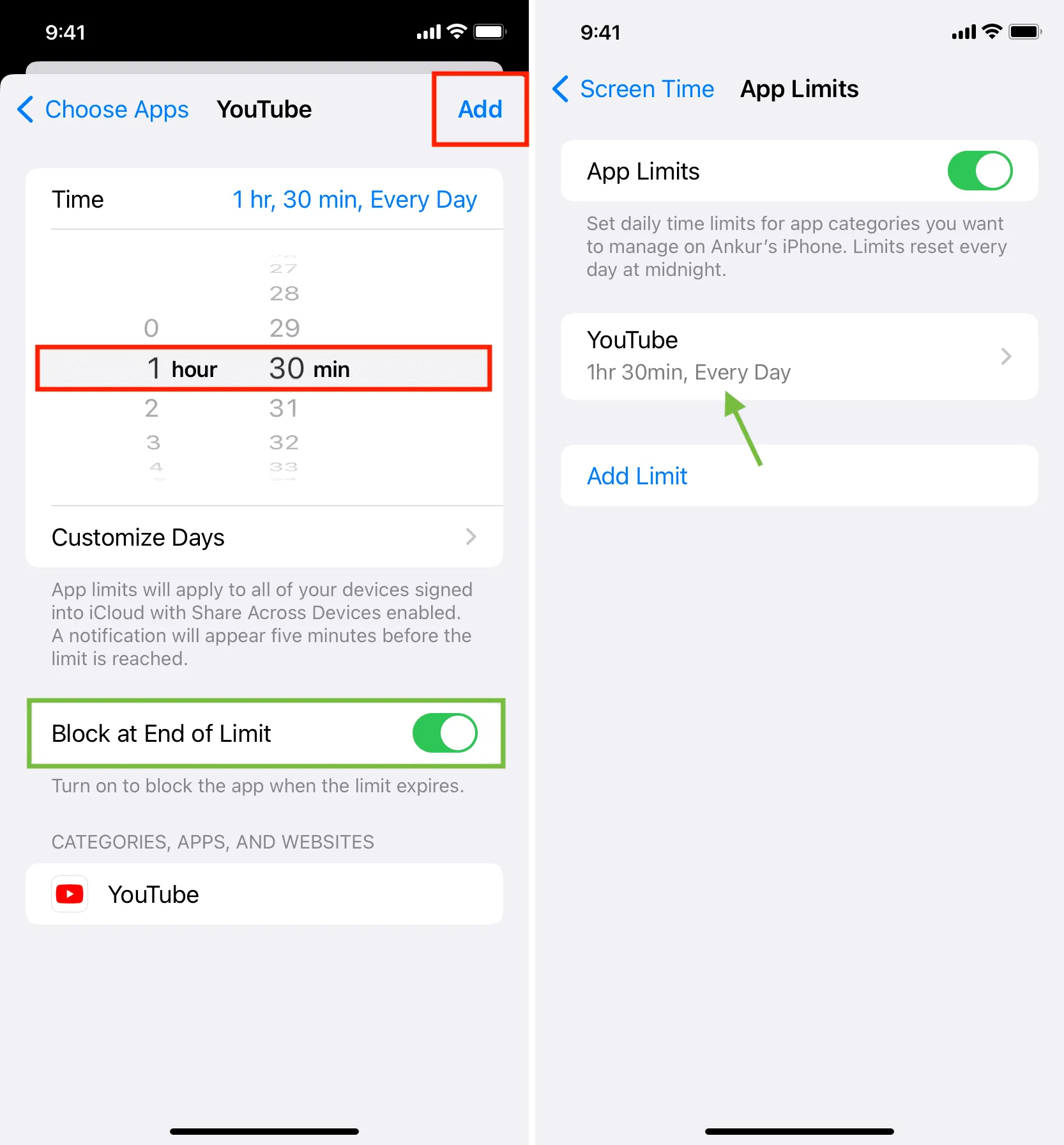
När den dagliga tidsgränsen är över låser appen sig själv och visar ” Tidsgräns: Du har nått din gräns på YouTube. ” Om du trycker på OK avslutas appen och att trycka på ”Be om mer tid” kräver lösenordet för skärmtid för att kringgå denna tidsgräns. Så se till att du inte delar lösenordet för skärmtid med dem.

5. Aktivera YouTube-begränsat läge
Begränsat läge i den vanliga YouTube-appen döljer vuxet innehåll och ser till att sådant innehåll inte visas på tidslinjen eller i förslag.
- Öppna YouTube-appen och tryck på din profilbild .
- Välj Inställningar .
- Gå till Allmänt .
- Aktivera Begränsat läge .
- Utöver detta kan du även aktivera ” Påminn mig om att ta en paus ” och ” Påminn mig när det är sängdags ” för en hälsosam YouTube-upplevelse.
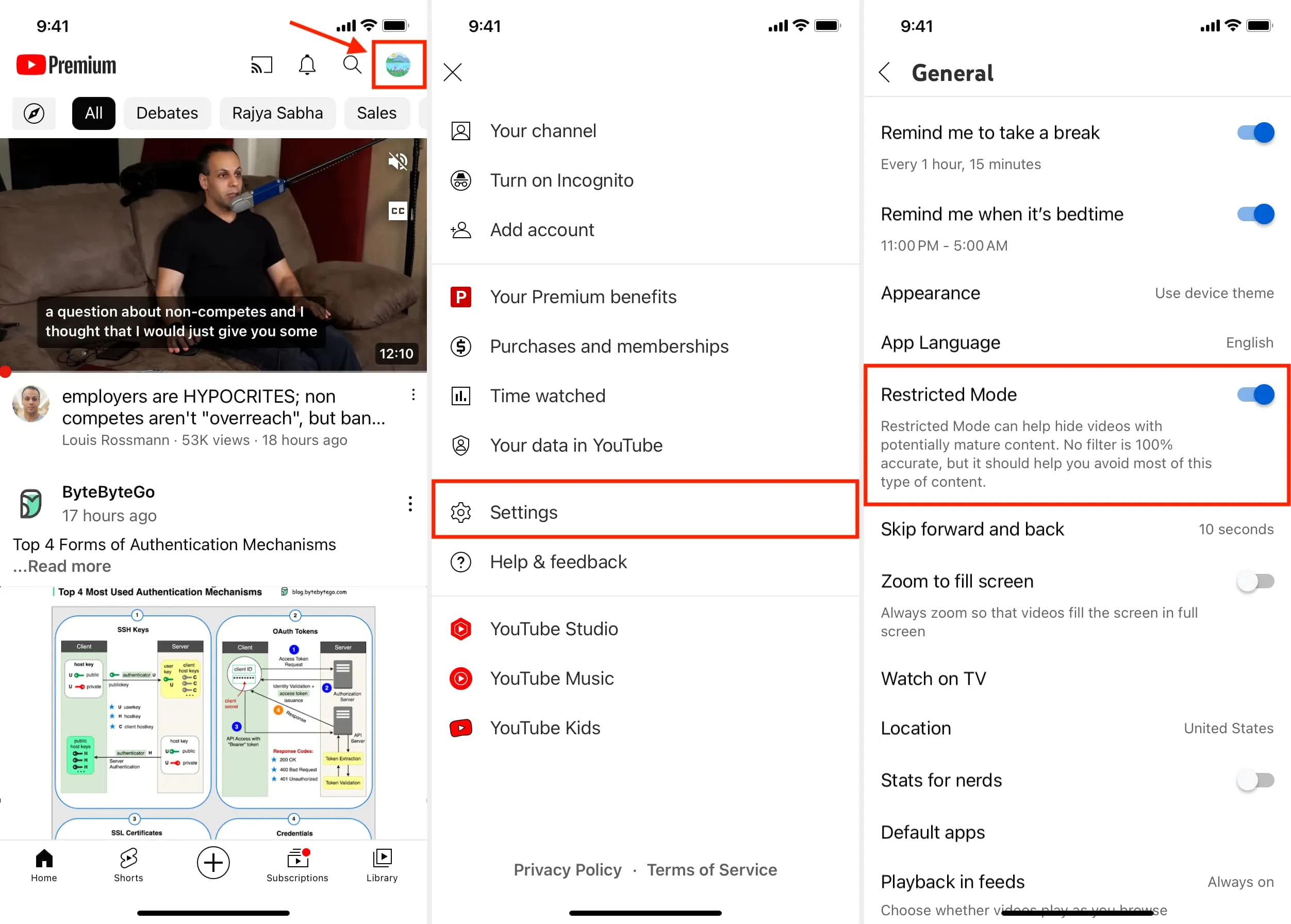
6. Använd Googles inställningar för föräldrakontroll
Google erbjuder möjligheten att skapa och hantera ett kontrollerat Google-konto för YouTube för ditt barn. Den levereras med olika praktiska verktyg för att göra den vanliga YouTube-upplevelsen säkrare för dina barn. Du kan lära dig mer om detta i Googles supportdokument . Dessutom kan du också kolla in den informativa YouTube My Family- sidan för att veta mer om dina alternativ.
7. Hjälp YouTube-algoritmen att inte visa visst innehåll
YouTube tar massor av faktorer i beaktande för att visa rekommenderade videor. Om du stöter på något du inte gillar kan du ogilla den videon . Du kan också trycka på ikonen med tre punkter under en video och markera den som ” Inte intresserad ” eller använd alternativet ” Rekommendera inte kanal ” för att låta YouTube veta att du inte gillar sådana videor. Om något är allvarligt problematiskt, använd alternativet Rapportera .
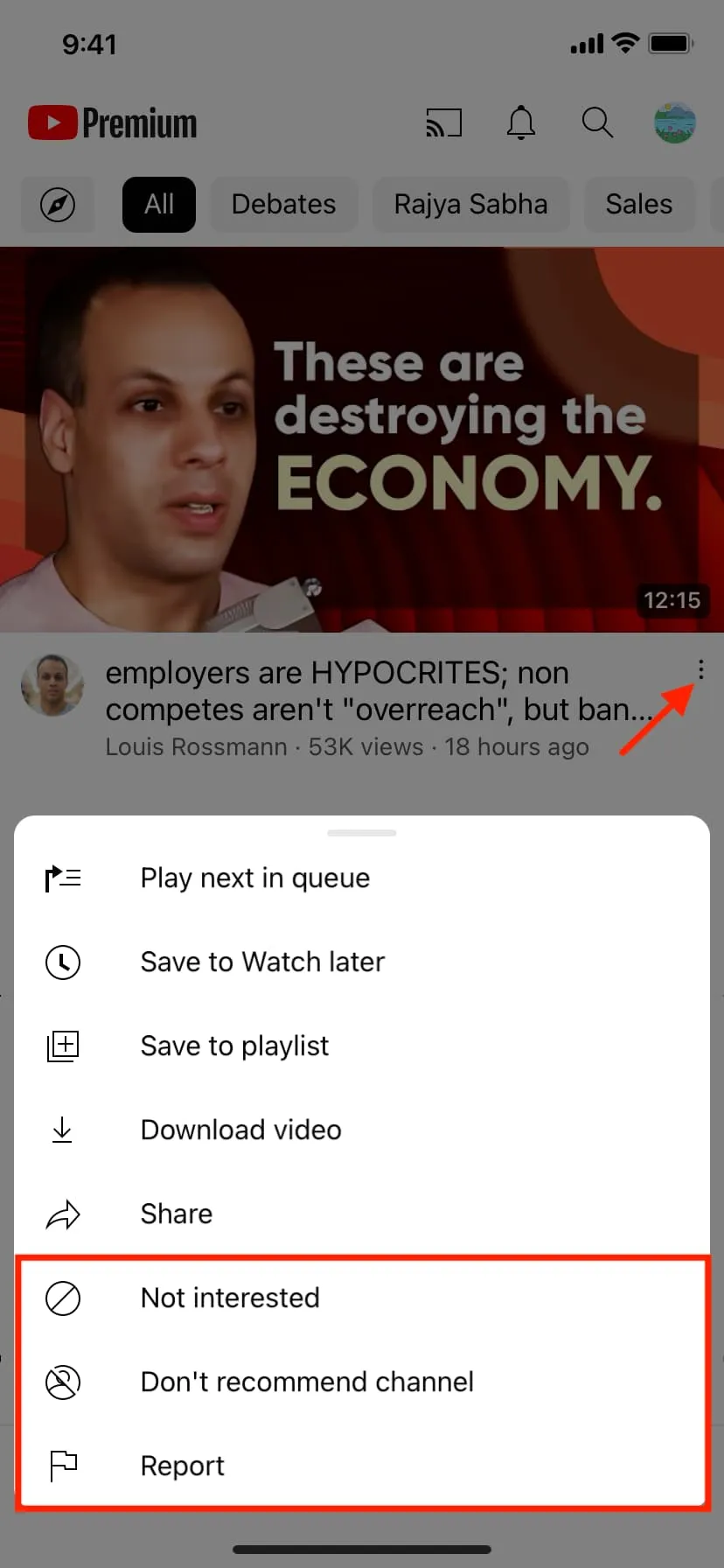
På baksidan, om du gillar något och vill se mer av det, kan du gilla den videon eller prenumerera på den kanalen.
Med tiden hjälper dessa mindre åtgärder YouTube att finjustera din upplevelse, vilket resulterar i en ren och personlig upplevelse. Detta säkerställer också att du inte ser clickbaity, semi-naken eller vulgära catchy videor som du vanligtvis ser när du använder YouTube utloggad!
8. Prova YouTube-alternativ för barn
Slutligen måste du veta att även om YouTube är gratis och har ett enormt innehållsbibliotek, är det inte allt du eller dina barn är begränsade till. Jag rekommenderar att du tar en minut för att ta reda på alternativ till YouTube som erbjuder barnvänligt innehåll i din region eller ditt språk.
Dessutom erbjuder de flesta streamingtjänster som Netflix , Prime Video och Disney+ en barnprofil, barnläge eller juniorläge med innehåll som passar ditt barn. Om du redan har en prenumeration på dessa appar, se till att utforska dessa avsnitt.
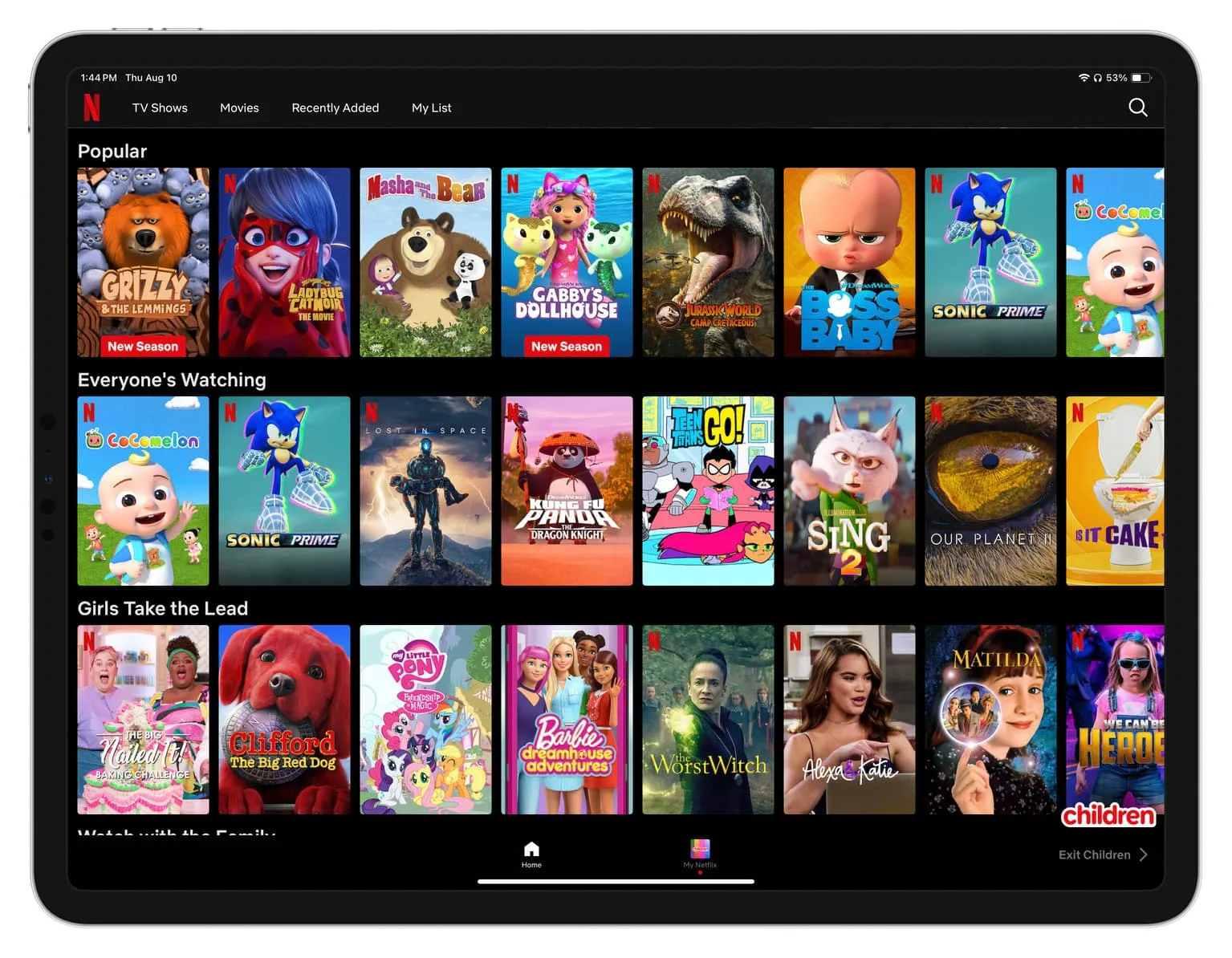
Slutligen, här är några barnorienterade appar som kan vara en bra ersättning för YouTube:
- Nick Jr – Titta på TV-program för barn
- KidsBeeTV: Videor och barnspel
- Kidoodle.TV – Säker streaming
- Nick – Titta på TV-program och videor
- Utforska PBS Kids-appar
Kolla in nästa:
Lämna ett svar